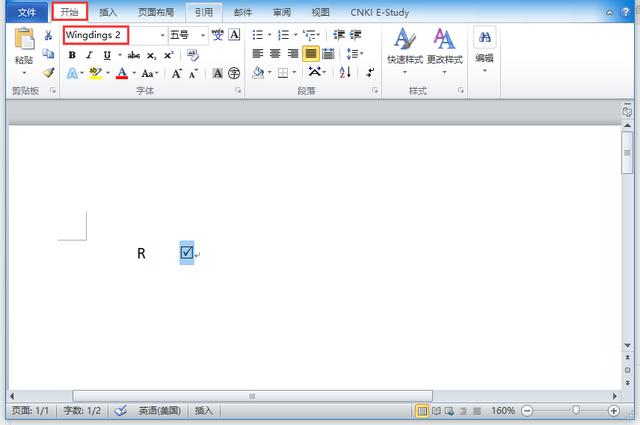word中插入带方框的对勾是常见的一种操作,word2010中有三种方法可以实现这种效果:
方法一:
点击“插入→符号→其他符号”,在“子集”处选中“数学运算符”,选中“√”,点击“插入”按钮插入对号。
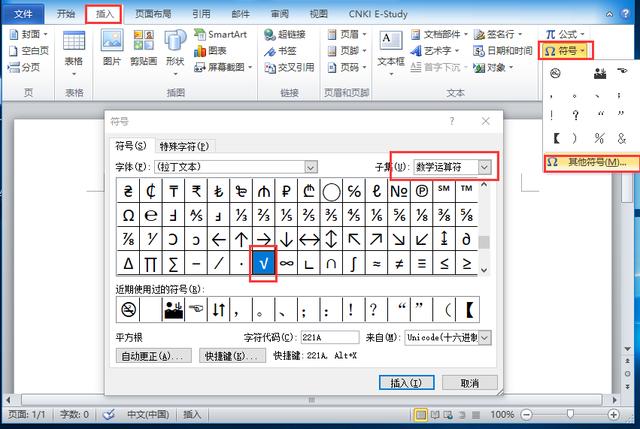
选中“√”,在“开始”菜单中“字体”中点击“带圈字符○字”工具,选择“□”,点击“确定”即可。
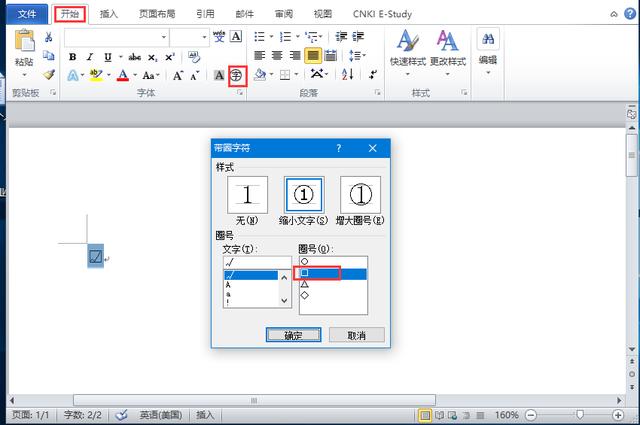
方法二:
插入并选中“√”,在“开始”菜单“段落”一栏中点击“边框和底纹→边框”,点击“方框”,再点击“确定”即可。
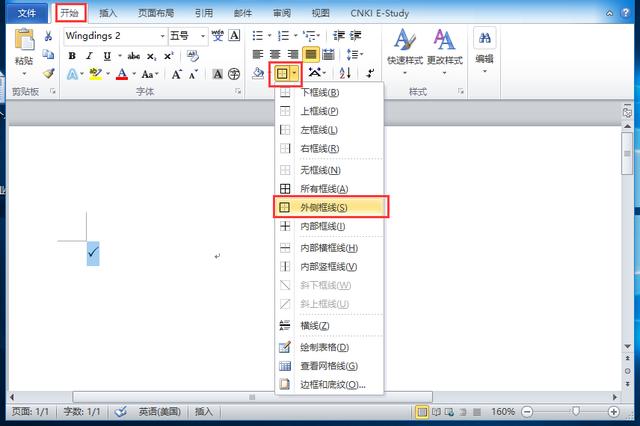
方法三:
在Word里输入大写的“R”,然后将字体改成“Wingdings 2”。